Como adicionar frete grátis a um produto no WooCommerce
Publicados: 2025-01-21Você está procurando descobrir como adicionar frete grátis a um produto WooCommerce? Você definitivamente está no lugar certo! Vamos começar agora mesmo!
O frete grátis é uma estratégia eficaz que pode influenciar muito nas suas vendas, além de aumentar a satisfação do cliente.
É um incentivo poderoso que não apenas atrai mais compradores, mas também ajuda, de maneira muito importante, a reduzir as taxas de abandono do carrinho.
Os clientes normalmente reconsideram suas compras na finalização da compra quando veem custos de envio inesperados.
Por meio do frete grátis, você torna mais fácil para o cliente obter o que precisa.
Também pode proporcionar uma forte vantagem competitiva sobre outros em seu mercado, oferecendo frete grátis.
À medida que as compras online se tornam mais populares, os clientes ficam mais propensos a escolher uma loja que oferece frete grátis em vez de outra que não oferece.
Isso aumenta a fidelidade à marca, pois os clientes apreciam o valor e a conveniência do frete grátis.
Além disso, o frete grátis pode agregar à experiência do ponto de vista do cliente.
Índice
Como adicionar frete grátis a um produto no WooCommerce
Agora, vamos começar com o guia passo a passo para ativar o frete grátis no WooCommerce.
Etapa 1: faça login no painel WooCommerce
Comece acessando o painel de administração do WordPress com credenciais e navegando até WooCommerce.
Certifique-se de acessar sua loja para poder configurar as opções de envio.
- Vá para o seu painel do WordPress .
- Clique em WooCommerce no menu à esquerda.
- Selecione Configurações no menu suspenso.
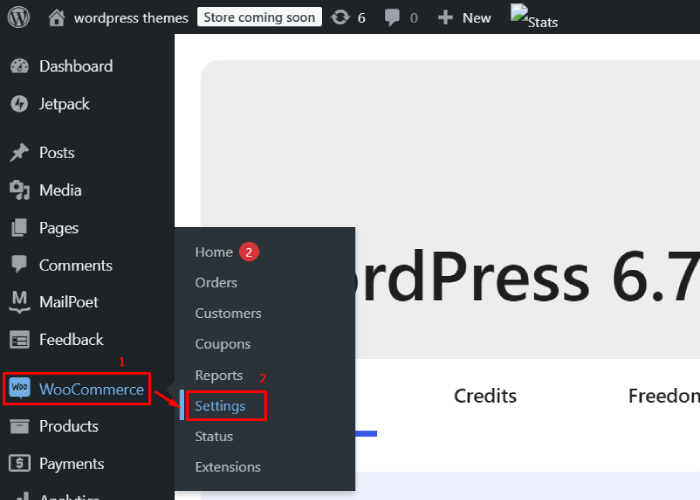
Para acessar as configurações do seu site WordPress, comece navegando até o painel do WordPress. A partir daí, procure WooCommerce no menu à esquerda e clique nele.
Isso abrirá um menu suspenso, no qual você pode selecionar Configurações para gerenciar suas configurações do WooCommerce.
Etapa 2: configurar zonas de envio
WooCommerce usa zonas de envio para determinar as taxas de envio com base na localização do cliente.
Você precisa configurá-lo na zona de envio apropriada para oferecer frete grátis.
- Na guia Configurações , vá para a seção Frete .
- Clique em Zonas de Envio .
- Selecione uma zona de envio existente ou crie uma nova clicando em Adicionar zona de envio .
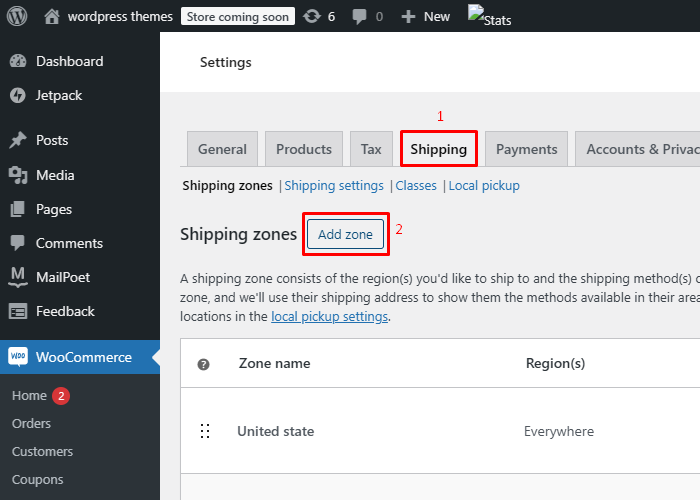
- Dê um nome à sua zona, adicione regiões e clique em Adicionar método de envio .
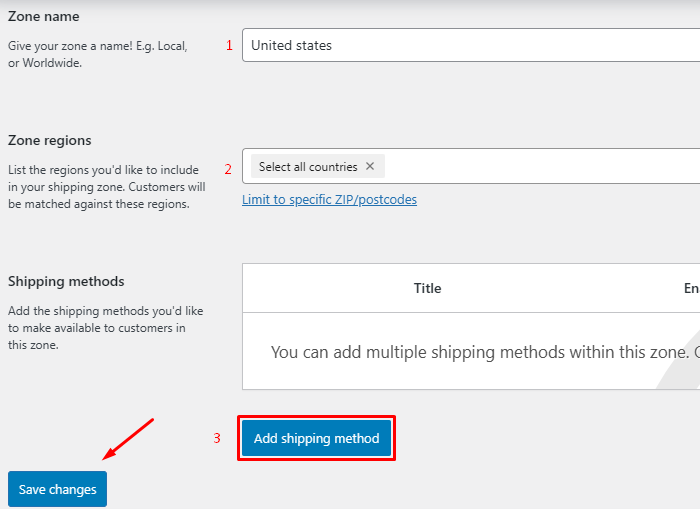
Etapa 3: adicionar frete grátis como método de envio
Depois de criar sua zona de envio, você precisará adicionar frete grátis como método.
- Na Zona de Envio , clique em Adicionar Método de Envio .
- No menu suspenso, selecione Frete grátis .
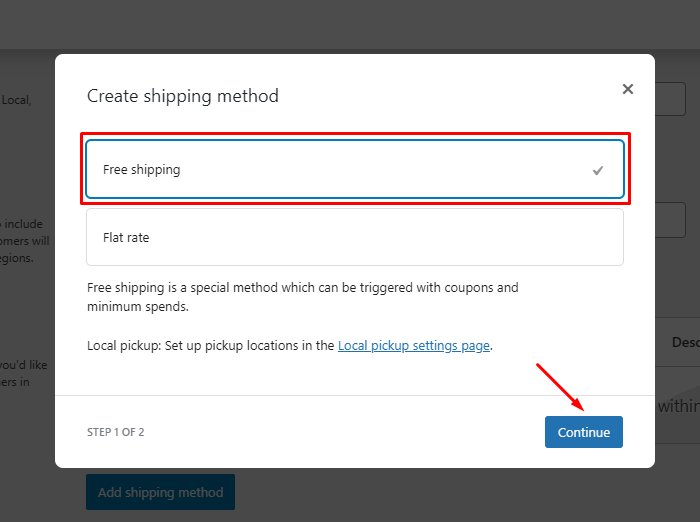
Na seção Zona de Envio, comece clicando em Adicionar Método de Envio. Em seguida, selecione Frete grátis no menu suspenso.
Configure o frete grátis no WooCommerce para um único produto
Para fornecer frete grátis para produtos específicos no WooCommerce, siga estas etapas:
Etapa 1: Criando a classe de frete para entrega gratuita
Você pode fazer uma classe de frete WooCommerce para entrega gratuita seguindo o caminho: WooCommerce → Configurações → Frete.
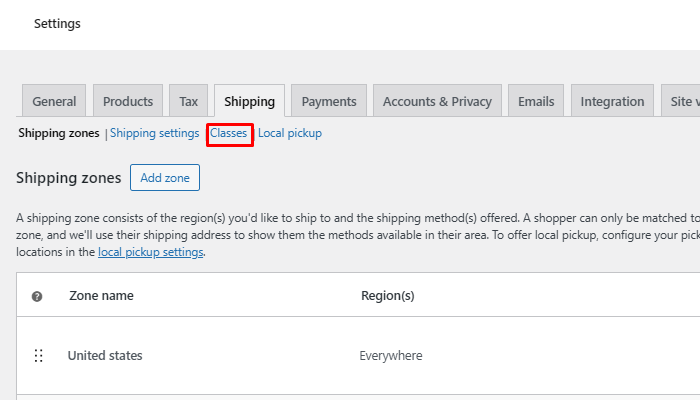
Vá para a opção “Aulas”.

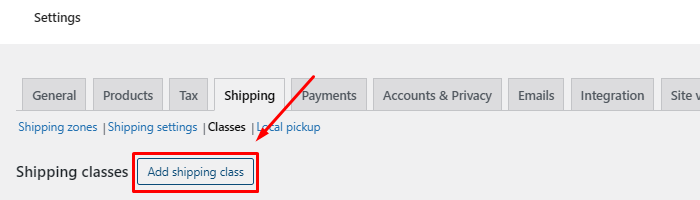
Clique na opção “Adicionar Classe de Envio”.
Em seguida, insira o título, o slug e a descrição da classe de envio e clique em Criar.
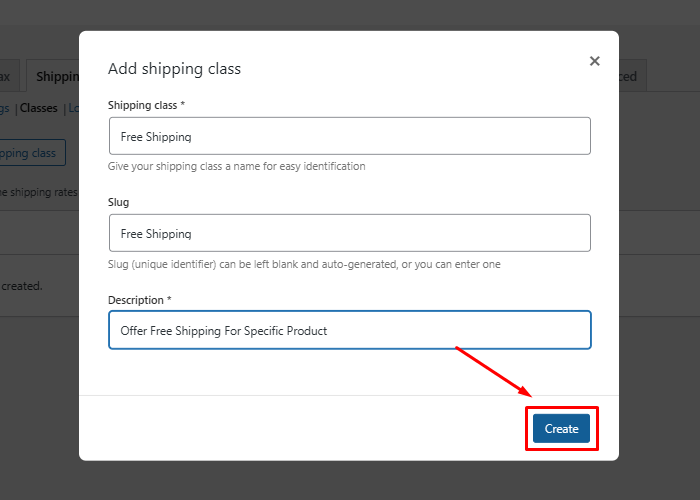
Etapa 2: adicione uma opção de taxa fixa à sua zona de envio.
Para configurar o frete, crie uma classe de frete e adicione uma taxa fixa na zona de frete desejada selecionando “Adicionar método de frete” e clicando em “Continuar”.
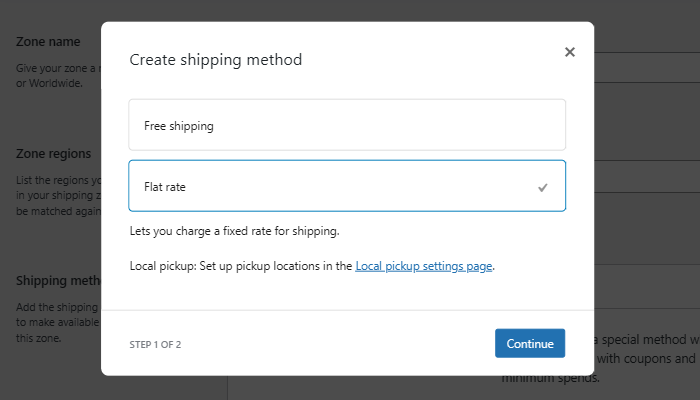
Além disso, crie outra classe de frete para os produtos cujo frete você cobrará. Adicionaremos frete fixo, mas também ofereceremos frete grátis para um único produto.
Para adicionar frete fixo, vá para a zona de frete onde deseja que o frete ocorra. Em seguida, clique em “Adicionar método de envio”, selecione Taxa fixa e clique em Continuar.
Etapa 3: configure o método de envio com taxa fixa.
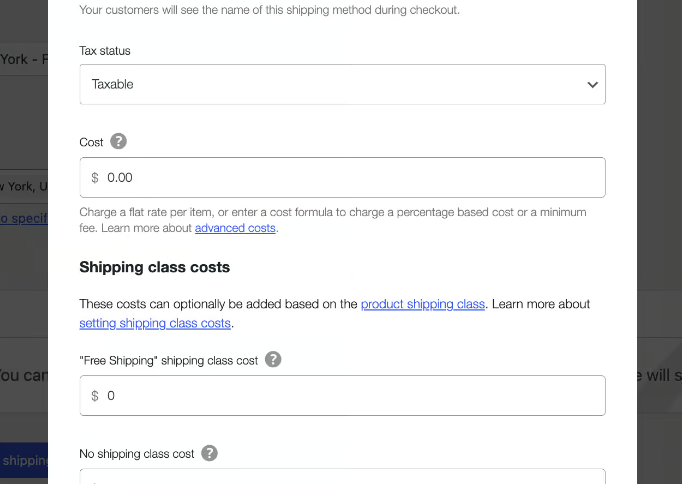
- Alterar o título : altere o título do método de envio.
- Definir status fiscal : escolha o status fiscal apropriado.
- Configurar Frete Grátis : Defina o custo da classe “Frete Grátis” como 0 .
- Insira encargos adicionais : especifique os custos de envio para outras classes.
- Tipo de cálculo : Selecione “Por classe: cobrar frete para cada classe de frete individualmente”.
Etapa 4: Atribuir classe de envio ao produto
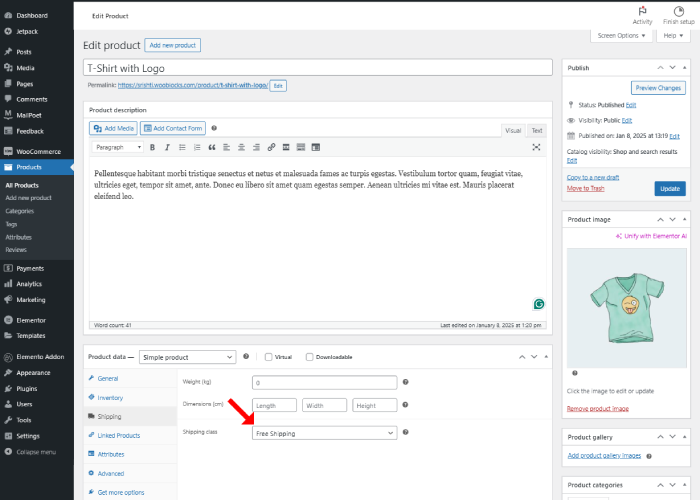
Da mesma forma, atribua a classe adicional aos produtos aos quais pretende aplicar portes de envio.
Etapa 5: execute um pedido de teste para verificar o frete grátis em um único produto.
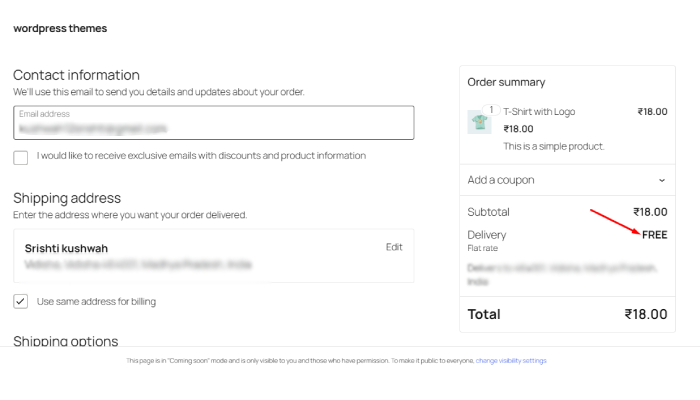
Teste o processo solicitando apenas o produto atribuído a essa zona de envio.
Informação: O envio é gratuito se encomendar apenas o produto gratuito designado para essa zona de envio. No entanto, se você incluir produtos adicionais em seu pedido junto com o item gratuito, será aplicada uma taxa de envio.
Perguntas frequentes
P: Posso definir frete grátis apenas para determinados países?
Resposta: Sim, no WooCommerce, você pode configurar zonas de envio que permitirão especificar regras para vários países.
Por exemplo, crie uma zona de envio para os países desejados e aplique frete grátis a essa zona.
P: É possível oferecer frete grátis por tempo limitado?
Resposta: Absolutamente! Você pode usar as promoções ou cupons integrados do WooCommerce para criar ofertas temporárias de remessa gratuita ou considerar o uso de um plug-in que permite promoções de remessa programada.
P: E se eu quiser oferecer frete grátis apenas para clientes locais?
Resposta: Você pode configurar uma zona de remessa local no WooCommerce que oferece remessa gratuita para códigos postais ou regiões específicas, mantendo as taxas padrão para outros clientes.
Conclusão
Isso significa que você pode incluir frete grátis em seus produtos no WooCommerce para aumentar a experiência de compra de seus clientes e até mesmo impulsionar mais vendas.
Neste tutorial, você encontrará um processo simples para ativar frete grátis no WooCommerce.
Por último, não se esqueça de acompanhar sua estratégia de envio. A análise regular garante que ele permaneça consistente com seus objetivos de negócios e com o que o cliente realmente deseja.
O frete grátis pode tornar sua loja mais competitiva e atraente, gerando maior satisfação e fidelização do cliente.
Espero que este artigo forneça a orientação correta sobre como adicionar frete grátis a um produto.
Se você achar este artigo útil, compartilhe-o com seus amigos. Se você tiver alguma dúvida, não hesite em comentar abaixo. Nós o ajudaremos a resolver seu problema. Obrigado por ler este blog.
Inscreva-se em nosso canal no YouTube , também carregamos ótimos conteúdos lá e também siga-nos no Facebook e Twitter
Confira mais artigos:
- Como adicionar comentários e depoimentos à sua loja WooCommerce
- Como configurar taxas de imposto e zonas de remessa do WooCommerce corretamente
- Como adicionar uma barra de pesquisa personalizada ao WooCommerce para facilitar a descoberta do produto
